\女性起業家 のための ChatGPTプロンプト集を無料プレゼント中/

\女性起業家 のための ChatGPTプロンプト集/


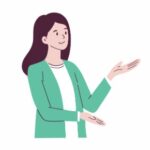 集まる集客総研リサーチャー
集まる集客総研リサーチャー女性的なデザインが豊富なCanvaの便利なAI機能をつかって
画像生成する方法について、わかりやすく解説しますね!
Canva AI気になってたんですけど、
どれをどう使えばいいかわからなかったんです!
楽しみです♪
Canvaとは、誰でも簡単におしゃれなデザインが作れる無料ツールです。
画像、動画、音楽、フォント、テンプレートなど様々な形態の素材が
豊富に揃っています。
個人起業家がデザイナーに外注せず、自分でバナーやLPその他、
ビジネスを運営する上で
必要な、あらゆる制作物の作成がCanvaでできてしまいます!
Canva(キャンバ)には2022年からAI機能が搭載されるようになり、
アップデートのたびに続々と機能が追加されています。
素材にないイメージを表現したい場合など、
このCanvaAIを使うことでデザインの可能性を広げることができるため、
女性起業家にとってありがたい優秀な機能です。
マジック生成(条件を指定したテキストに合わせて画像生成する機能)を使います
素材の中にイメージに合う画像が見つからない場合にオススメです。
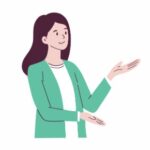
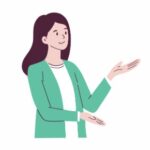
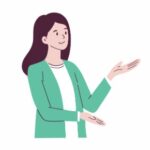
Canvaにはアジア人の画像が少ないので、素材から検索して探すより、
AIで生成した方が早くてイメージに合った画像を作れるかもしれません。
確かに!
人物の写真素材は外国人の方が多いですよね!
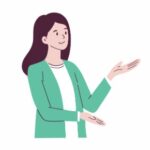
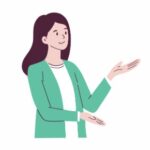
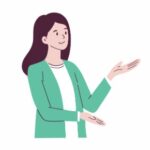
これらの画像はCanva AIで生成したアジア人女性の画像です。
まるで実在の写真の様に自然に仕上げてくれるから、
面白いだけじゃなくて実用的な機能なんですよ!


①左縦に並んだメニューから「アプリ」を選択、検索窓に「マジック生成」と入力し、
丸で囲ったアプリを選択する
②マジック作文同様に、5つ以上の言葉を指定して、「画像を生成」を押す
③生成された画像から選択する。「再生成する」を選択する度に4つずつ新しい画像が生成される。
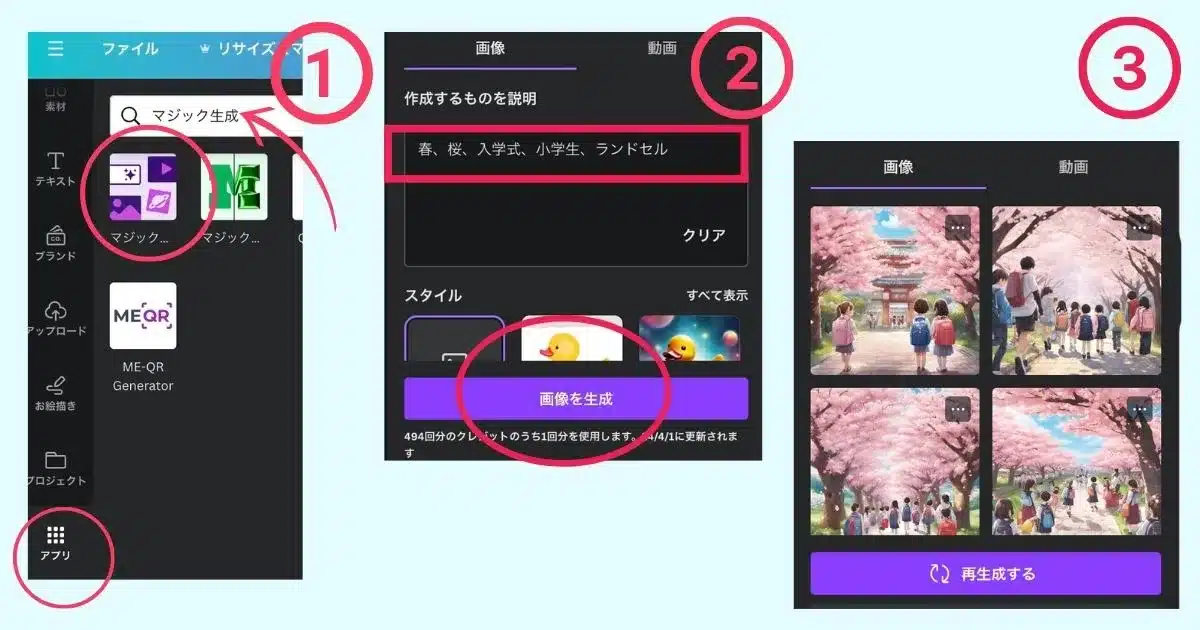
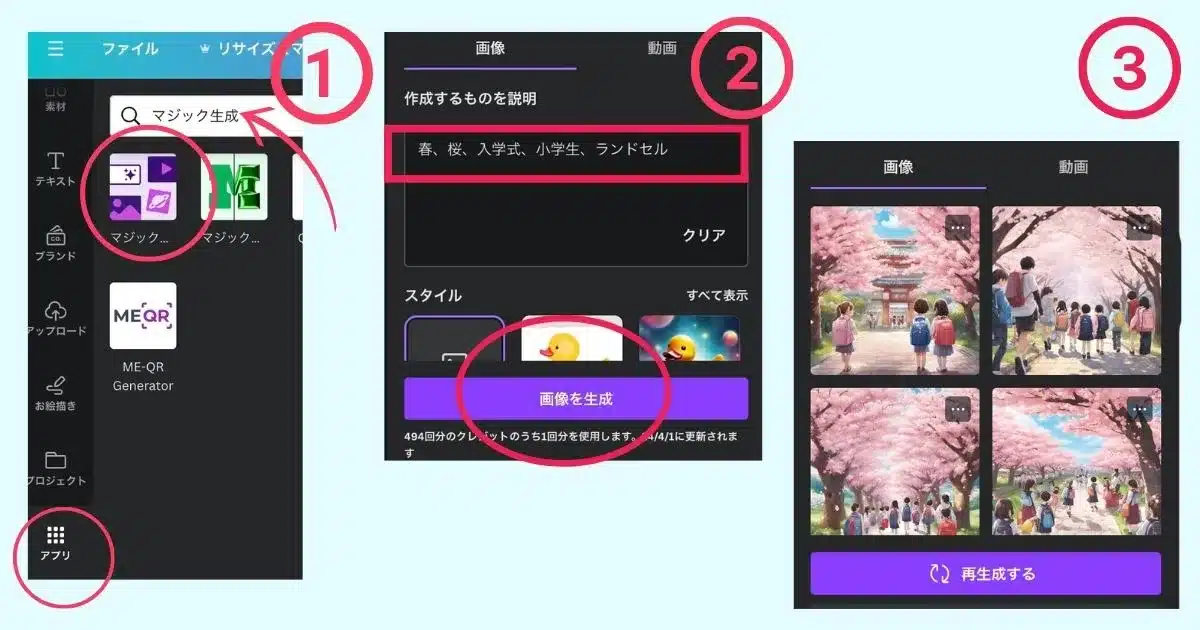
マジック変換を使います
既存の写真をイメージに合わせて変換することができます。面白く加工したい時にオススメ!
①加工したい写真を選択して、「写真を編集」を押す
②「マジック加工」を選択する
①編集したい領域を選択するブラシサイズを調整する。
つまみを左右に動かすか、右上の数字を直接入力して変更することも可能。
背景をごっそり変換したい時など、広範囲を選択したい場合はブライサイズを大きくする。
アクセサリーなど細かなパーツを変換したい場合などは、
ブラシサイズを小さくして使うのがオススメ。
②写真上の変換したい箇所をドラッグしながらなぞる。
紫色になってるところが変換される箇所ですが、
はみ出してもAIが自動認識して良い感じに仕上げてくれるので、
ここでは大まかにエリアを選択するだけでOKです。
①左側に紫色で「②編集内容を記入」と書かれた右側の下向き矢印を押すと、
テキスト入力欄が表示されます。
ここに手順2で選択した箇所をどのように変換したいかを指定します。
ここでは髪の毛を金髪に変換するために「金髪」と指定しました。
②その下の「生成」ボタンを押す。
①CanvaAIによって4パターン生成された画像をクリックすると
右側のプレビュー画面が切り替わります。
好みの結果が得られない場合は、「新しい結果を生成する」を押すと
4パターンずつ新しく生成されます。
ただし「新しい結果を生成する」を押すと1つ前には戻れないので、
よく吟味してから操作しましょう!
②イメージにあった画像を選択して「完了」を押す。
この記事冒頭の動画では、実際に操作しながら解説しているので確認してみてくださいね。
CanvaAIを賢く使いこなして時短しながら集まる集客®︎を実現する
小冊子をプレゼント中!!





